|

La fenêtre Découpe vidéo propose tous les outils nécessaires pour créer, modifier et prévisualiser une découpe.
Pour ouvrir la fenêtre, cliquez sur le bouton Créer, puis sélectionnez Découpes vidéo. Les scènes que vous ajoutez à votre découpe vidéo apparaissent sous forme de mosaïques dans la chronologie de scènes. Pour ajouter des fichiers supplémentaires, affichez le panneau d’ajout de fichiers situé sur le côté gauche de la fenêtre.
Afficher le graphique en taille réelle
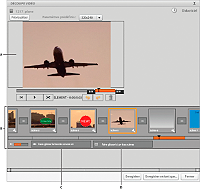
Fenêtre Découpe vidéo.
-
A.
-
Espace d’affichage
-
B.
-
Chronologie de scènes avec mosaïques de scène et de transition
-
C.
-
Zone de dépôt de la bande son
-
D.
-
Zone de dépôt générale
Utilisez les boutons Lecture
 , Rembobinage
, Rembobinage
 et Pause
et Pause
 pour prévisualiser une découpe. Pour accéder à diverses sections d’une scène ou à diverses scènes d’une découpe, faites glisser la tête de lecture
pour prévisualiser une découpe. Pour accéder à diverses sections d’une scène ou à diverses scènes d’une découpe, faites glisser la tête de lecture
 . Pour régler le son, faites glisser le curseur du volume ou cliquez sur l’icône de coupure du son
. Pour régler le son, faites glisser le curseur du volume ou cliquez sur l’icône de coupure du son
 .
.
Remarque :
les commandes de volume servent à lire la vidéo dans la fenêtre Découpe vidéo et non à définir les paramètres du volume. Pour plus d’informations sur la définition des paramètres du volume pour les scènes et les découpes vidéo, voir
Réglage du volume
.
La fenêtre Découpe vidéo contient les composants suivants.
Espace d’affichage
Permet de créer et lire des scènes vidéo et d’ajouter ou manipuler des bordures, des légendes, des effets et des recouvrements dans les scènes.
Chronologie de scènes
La chronologie des scènes affiche une mosaïque de scène par scène dans votre découpe vidéo. La chronologie des scènes permet de créer une scène en faisant glisser des vidéos ou des images, d’ajouter une transition entre des scènes, de modifier l’ordre des scènes et de lire votre découpe vidéo. Le plan de montage chronologique situé sous la chronologie des scènes indique la durée de votre découpe vidéo. Lorsque vous sélectionnez une mosaïque de scène, une section du plan de montage chronologique est remplie. Cette section vous renseigne sur la proportion de la vidéo occupée par cette scène. Vous pouvez faire glisser la tête de lecture
 sur le plan de montage chronologique ou la chronologie des scènes pour avancer ou reculer dans la découpe vidéo.
sur le plan de montage chronologique ou la chronologie des scènes pour avancer ou reculer dans la découpe vidéo.
Zone de dépôt de la bande son
Utilisez la zone de dépôt de la bande son pour choisir un fichier audio à lire pendant votre découpe vidéo. Choisissez un fichier audio dans la bibliothèque de fichiers et faites-le glisser sur la zone de dépôt de la bande son. Le fichier audio est lu en
boucle
, c’est-à-dire qu’il reprend au début chaque fois qu’il se termine.
Voir
Réglage du volume
.
Zone de dépôt générale
Choisissez un fichier dans la bibliothèque de fichiers et faites-le glisser dans la zone de dépôt générale pour appliquer le fichier à chaque scène de votre découpe vidéo. Par exemple, pour placer la même bordure sur chaque scène, faites glisser la bordure choisie de la bibliothèque de fichiers jusque sur la zone de dépôt générale. Les bordures, légendes, effets et graphiques peuvent être appliqués à l’ensemble des scènes. En revanche, les images, vidéos et transitions ne peuvent pas être déposées sur la zone de dépôt générale.
Inspecteur des propriétés
L’Inspecteur des propriétés s’accompagne de divers outils destinés à la modification des scènes. Vous pouvez, par exemple, régler le volume d’une scène ou d’une bande sonore, ou encore réorganiser, supprimer ou modifier les recouvrements, les légendes, les graphiques et d’autres effets appliqués à la scène. L’Inspecteur des propriétés vous permet également d’ajouter des liens vers des scènes, des objets ou l’ensemble de la vidéo. Il peut également se révéler très pratique lorsque vous devez modifier un fichier ou un effet qui se trouve derrière un autre fichier ou effet.
Pour ouvrir l’Inspecteur des propriétés, cliquez deux fois sur une mosaïque de scène ou cliquez sur l’icône de clé à molette
 . Pour fermer la fenêtre Inspecteur des propriétés, cliquez sur le bouton Revenir à la chronologie de scènes
. Pour fermer la fenêtre Inspecteur des propriétés, cliquez sur le bouton Revenir à la chronologie de scènes
 .
.
L’Inspecteur des propriétés permet d’effectuer les opérations suivantes :
-
Modifier un fichier ou des contrôles d’effets. Sélectionnez un fichier ou un effet dans la liste à droite pour en afficher les commandes. Les commandes de redimensionnement seront également disponibles dans la fenêtre de vidéo.
-
Ajouter un lien ou une info-bulle à tout fichier visible dans votre découpe vidéo.
-
Réorganiser les fichiers ou effets d’une scène. Cliquez sur les flèches Haut et Bas en regard de l’icône de fichier ou d’effet sélectionnée pour réorganiser les éléments. Les fichiers et effets qui s’affichent en haut de la liste apparaissent au premier plan sur la vidéo. Le clip vidéo doit figurer au bas de la liste.
-
Supprimer un fichier. Sélectionnez-le dans la liste, puis cliquez sur Corbeille
 .
.
-
Contrôler le volume de la vidéo et de la bande son dans une scène. Faites glisser les curseurs de volume pour augmenter ou baisser le volume.
-
Ajouter du texte de survol. quand un utilisateur déplace le pointeur sur la vidéo.
-
Définir les paramètres vidéo, de fichier de recouvrement, de lien, d’info-bulle ou de texte de survol de manière à créer un modèle vidéo.
Voir
Création d’un modèle de découpe vidéo
.
Options et boîte de dialogue Modifier le paramètre
La boîte de dialogue Modifier le paramètre vous permet de spécifier et de nommer les différentes propriétés de votre découpe vidéo que vous voulez rendre variables. Cette boîte de dialogue est accessible via l’Inspecteur des propriétés de la scène dont vous voulez rendre le contenu variable. Les propriétés qui peuvent devenir variables sont dotées de l’icône
 en regard de leur nom.
en regard de leur nom.
Pour ouvrir la boîte de dialogue Modifier le paramètre, cliquez sur le bouton
 .
.
Voir
Création d’un modèle de découpe vidéo
.
|
|
|
